Cách xem một ứng dụng hoặc trò chơi chiếm bao nhiêu dung lượng trên Windows UP
Đôi khi bạn cần giải phóng một số dung lượng lưu trữ hoặc bạn muốn tìm hiểu xem mỗi ứng dụng hoặc trò chơi được cài đặt trên máy tính Windows của bạn chiếm bao nhiêu dung lượng sử dụng. Nếu bạn đang tìm kiếm thông tin này, không có cách nào rõ ràng để tìm thấy nó. Bạn có thể muốn tìm kiếm các chương trình trợ giúp thực hiện nhiệm vụ này, nhưng điều đó không cần thiết. Cả Windows 11 và Windows 10 đều có cách cho bạn biết thông tin này. Không cần giới thiệu thêm, đây là một số cách để tìm hiểu dung lượng mà mỗi ứng dụng hoặc trò chơi đã cài đặt của bạn đang sử dụng:
LƯU Ý: Hướng dẫn này bao gồm Windows 11 và Windows 10 và hầu hết các phương pháp tôi sẽ chỉ cho bạn đều hoạt động giống nhau trên cả hai hệ điều hành. Khi có gì đó khác biệt, tôi bao gồm các chương phụ riêng biệt cho từng hệ điều hành.
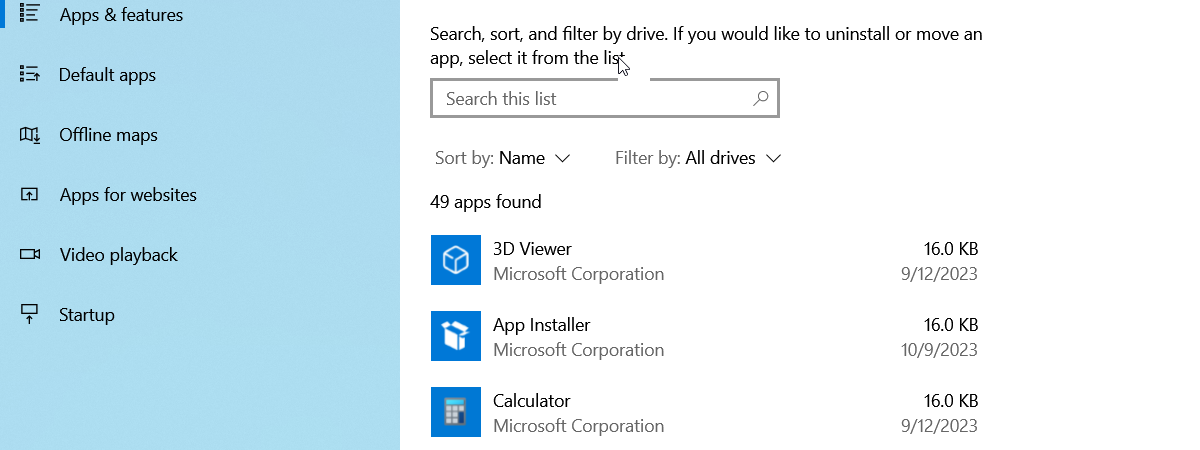
Cách kiểm tra dung lượng mà một ứng dụng chiếm trong Windows
Có một số phương pháp khác nhau mà bạn có thể sử dụng để kiểm tra dung lượng mà một ứng dụng chiếm lên trong Windows. Trong các chương phụ tiếp theo, tôi sẽ đề cập đến tất cả, vì vậy hãy làm theo các bước của chương bạn thích:
1. Cách kiểm tra kích thước của một ứng dụng trên PC của bạn trong ứng dụng Cài đặt của Windows 11
Nếu bạn muốn biết một ứng dụng cụ thể đang chiếm bao nhiêu dung lượng, cách dễ nhất để thực hiện việc đó là thông qua ứng dụng Cài đặt. Nếu bạn đang sử dụng Windows 11, hãy khởi chạy Cài đặt (Win + I), chọn Ứng dụng trên thanh bên trái và nhấp hoặc nhấn vào Ứng dụng đã cài đặt ở khung bên phải.
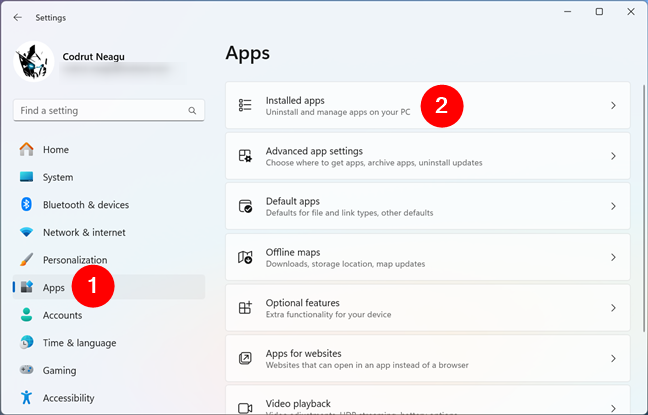
Ứng dụng đã cài đặt trong Cài đặt của Windows 11
Ở bên phải bên cạnh cửa sổ, bạn sẽ tìm thấy danh sách các ứng dụng được cài đặt trên máy tính Windows 11 của mình. Danh sách này bao gồm cả ứng dụng dành cho máy tính để bàn và ứng dụng từ Microsoft Store.
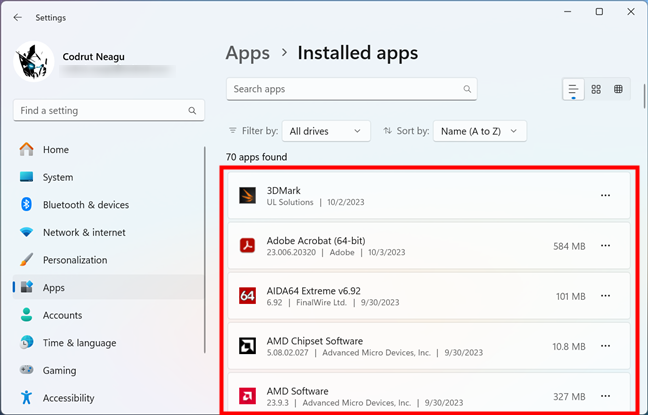
Danh sách các ứng dụng được cài đặt trên PC chạy Windows 11
Cuộn cho đến khi bạn tìm thấy chương trình máy tính để bàn hoặc ứng dụng Windows có kích thước mà bạn muốn biết. Sau đó, hãy nhìn sang bên phải và bạn sẽ thấy nó chiếm bao nhiêu dung lượng. Ví dụ: trong ảnh chụp màn hình bên dưới, bạn có thể thấy Adobe Acrobat chiếm 584 MB dung lượng trên PC chạy Windows 11 của tôi.
Cách kiểm tra kích thước của ứng dụng trong Cài đặt của Windows 11
Nhược điểm của phương pháp này là một số ứng dụng, chẳng hạn như trò chơi Steam, không hiển thị kích thước của chúng. Đối với những ứng dụng như vậy, bạn có thể sử dụng một số phương pháp khác trong hướng dẫn này.
2. Cách tìm hiểu kích thước của ứng dụng trên PC của bạn trong ứng dụng Cài đặt của Windows 10
Nếu đang sử dụng Windows 10, bạn cũng có thể kiểm tra kích thước của ứng dụng trên ổ đĩa của mình bằng Cài đặt. Để làm như vậy, hãy mở ứng dụng Cài đặt rồi nhấp hoặc nhấn vào Ứng dụng.
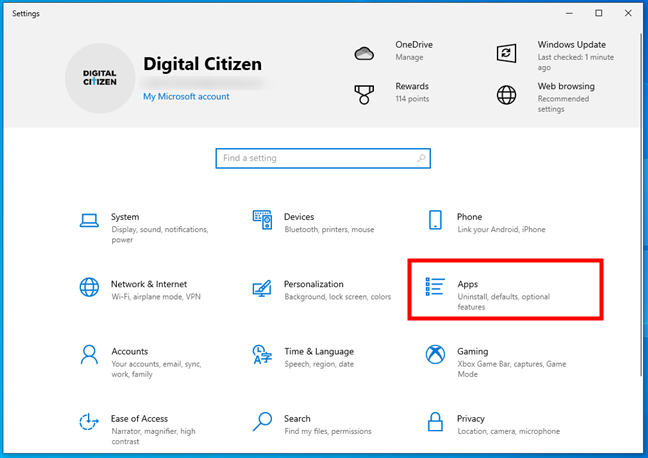
Mở ứng dụng trong Cài đặt Windows 10
Ở bên phải ứng dụng, trong phần Ứng dụng & tính năng, bạn sẽ tìm thấy danh sách của các chương trình và ứng dụng được cài đặt trên máy tính của bạn.
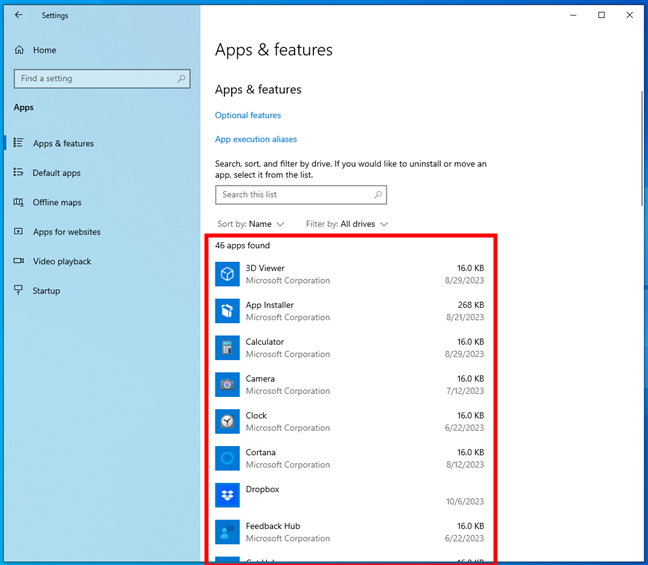
Các ứng dụng được cài đặt trên máy tính Windows 10
Định vị chương trình, ứng dụng hoặc trò chơi có kích thước mà bạn muốn biết. Sau đó, nhìn vào thông tin hiển thị ở phía bên phải của nó. Ở đó, bạn sẽ thấy nó chiếm bao nhiêu dung lượng. Ví dụ: trong ảnh chụp màn hình bên dưới, bạn có thể thấy rằng Skype chiếm 73,1 MB dung lượng trên PC chạy Windows 10 của tôi.
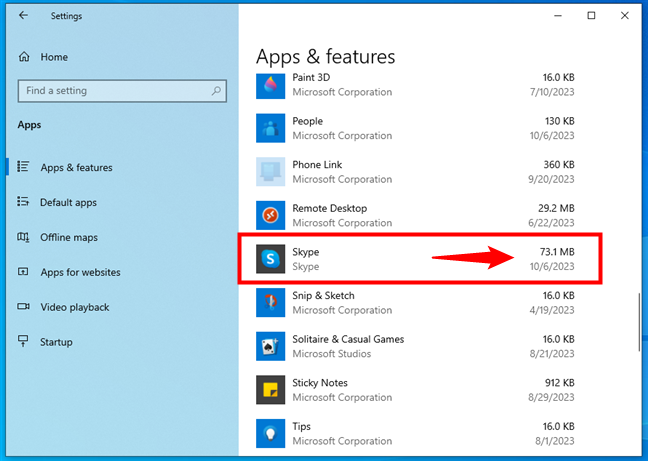
Cách xem kích thước của một ứng dụng trong Windows 10
Giống như trong Windows 11, nhược điểm của Phương pháp này là không phải tất cả các ứng dụng đều cung cấp thông tin này, vì vậy ứng dụng Cài đặt không phải lúc nào cũng cho bạn biết các ứng dụng đó chiếm bao nhiêu dung lượng. Đối với những ứng dụng như vậy, bạn có thể ước tính kích thước của chúng bằng một trong các phương pháp khác trong hướng dẫn này.
3. Cách kiểm tra kích thước chương trình trên PC của bạn trong Bảng điều khiển
Một phương pháp hoạt động tương tự trong Windows 11 và Windows 10 được cung cấp bởi Bảng điều khiển. Mở nó và nhấp hoặc nhấn vào Chương trình.
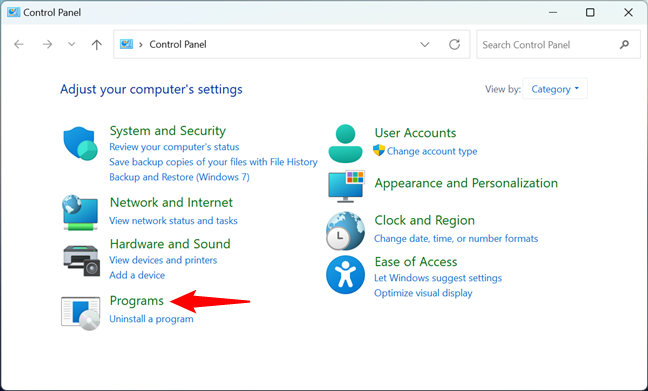
Nhấp vào Chương trình trong Bảng điều khiển
Sau đó, đi tới phần Chương trình và Tính năng bằng cách nhấp hoặc nhấn vào liên kết của nó.
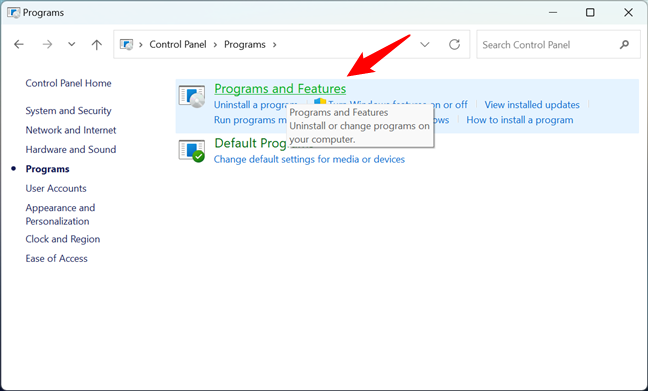
Chuyển đến Chương trình và tính năng
Điều hành sau đó hệ thống sẽ liệt kê các chương trình (ứng dụng dành cho máy tính để bàn) được cài đặt trên máy tính của bạn. Ở bên phải danh sách, bạn sẽ thấy một cột có tên Kích thước hiển thị dung lượng mà mỗi ứng dụng trên PC của bạn chiếm giữ. Nếu bạn không thấy cột Kích thước, hãy phóng to cửa sổ để nó có đủ chỗ hiển thị.
Kiểm tra kích thước của ứng dụng trong Control Panel
Tuy nhiên, nhược điểm của phương pháp này là không có các ứng dụng từ Microsoft Store và thậm chí không phải tất cả các chương trình dành cho máy tính để bàn đều cung cấp thông tin về kích thước của chúng trong phần Chương trình và Tính năng. Đối với những ứng dụng như vậy, bạn nên thử tìm kích thước của chúng bằng một trong các phương pháp khác trong hướng dẫn này.
4. Cách kiểm tra kích thước của ứng dụng trên PC Windows trong File Explorer
Phương pháp này đòi hỏi nhiều công sức hơn một chút nhưng cũng có tác dụng với các ứng dụng và trò chơi trên máy tính để bàn. Bao gồm cả những thứ từ Steam hoặc các nền tảng chơi game khác không được hiển thị trong ứng dụng Cài đặt hoặc trong Bảng điều khiển. Đây là cách thực hiện:
Mở File Explorer và điều hướng đến thư mục nơi chương trình được cài đặt. Thông thường, đây là thư mục con bên trong Tệp chương trình hoặc Tệp chương trình (x86). Trong ảnh chụp màn hình sau, bạn có thể thấy rằng tôi muốn kiểm tra dung lượng mà Microsoft Office chiếm trên máy tính Windows của tôi.
Sử dụng File Explorer để truy cập thư mục của ứng dụng
Nhấp chuột phải hoặc nhấn và giữ vào thư mục và chọn Thuộc tính. Ngoài ra, bạn có thể chọn thư mục và nhấn Alt + Enter trên bàn phím. Cửa sổ Thuộc tính mở ra cho thư mục đã chọn.

Chọn Thuộc tính trong menu ngữ cảnh
Trong tab Chung, hãy tìm mục nhập Kích thước trên đĩa: nó hiển thị cho bạn dung lượng mà ứng dụng đó chiếm giữ.
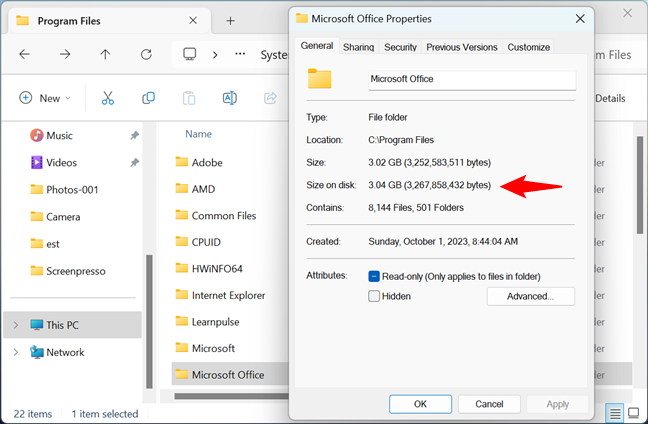
Kiểm tra kích thước thư mục của ứng dụng
Mặc dù đây là một trong những phương pháp đáng tin cậy nhất để tìm ra kích thước của ứng dụng hoặc trò chơi nhưng bạn nên biết rằng thông tin ở đây không bao gồm các thư mục bổ sung của ứng dụng đó. Một số ứng dụng có thể có các thư mục người dùng cụ thể nơi chúng lưu trữ dữ liệu. Chúng tách biệt với thư mục cài đặt và trong một số trường hợp, chúng có thể lớn hơn thư mục cài đặt.
Cách kiểm tra kích thước trò chơi trên PC Windows
Nếu muốn biết một trò chơi chiếm bao nhiêu dung lượng trên PC Windows của mình, bạn có thể làm theo các bước đơn giản trong các chương phụ sau, tùy thuộc vào nền tảng trò chơi bạn đã sử dụng để cài đặt trò chơi đó:
Cách kiểm tra dung lượng của trò chơi Steam
Cách tốt nhất để tìm hiểu dung lượng ổ đĩa mà trò chơi Steam chiếm là từ chính ứng dụng Steam. Mở ứng dụng khách Steam trên máy tính của bạn, chuyển đến tab Thư viện và tìm trò chơi mà bạn quan tâm.
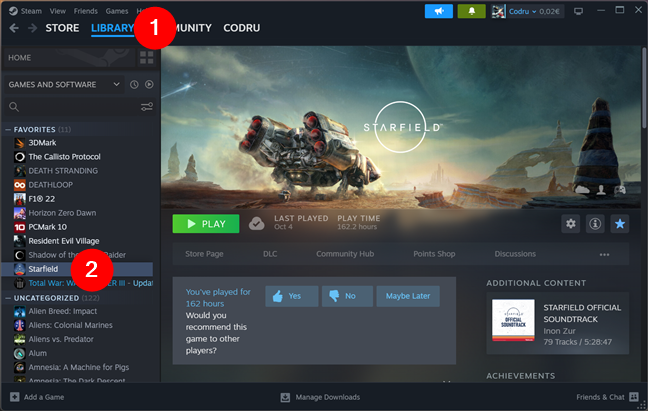
Trong Steam, truy cập trang của trò chơi trong Thư viện
Khi bạn tìm thấy nó, nhấp chuột phải vào trò chơi và chọn Thuộc tính từ menu ngữ cảnh.
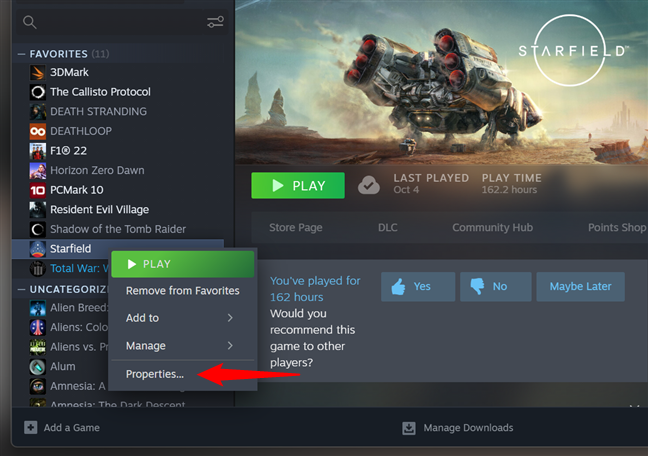
Chọn Thuộc tính trong menu ngữ cảnh của trò chơi
Trong cửa sổ Thuộc tính của trò chơi, nhấp hoặc nhấn vào Tệp đã cài đặt ở thanh bên trái. Sau đó, ở bên phải, bạn sẽ thấy Kích thước cài đặt. Đây là không gian lưu trữ mà trò chơi đó chiếm giữ trên máy tính Windows của bạn.
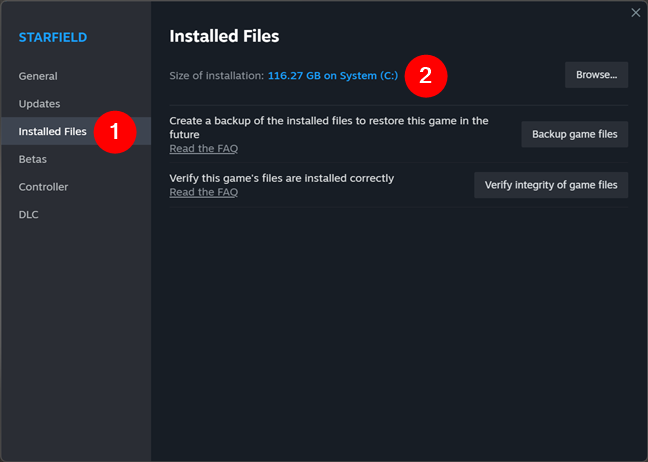
Kiểm tra kích thước cài đặt cho trò chơi Steam
Nếu muốn kiểm tra kỹ kích thước của trò chơi, bạn cũng có thể nhấp hoặc nhấn vào nút Duyệt để mở File Explorer và xem thư mục trò chơi trên PC của bạn.
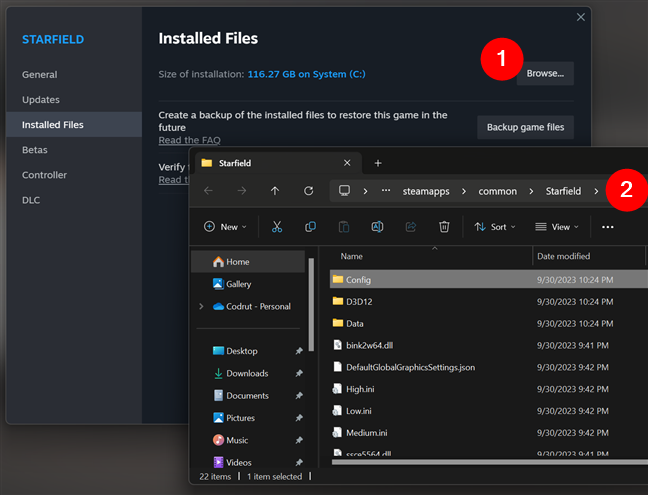
Mở thư mục của trò chơi Steam
Sau đó, File Explorer sẽ mở trong thư mục của trò chơi. Nhấp chuột phải vào một vị trí trống trong thư mục trò chơi của bạn và chọn Thuộc tính trong menu ngữ cảnh.
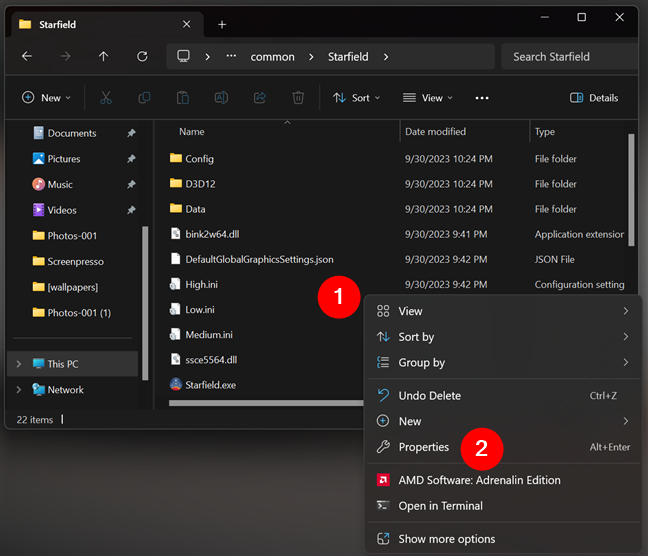
Mở Thuộc tính của thư mục trò chơi
Cuối cùng, thao tác này sẽ mở ra cửa sổ Thuộc tính, nơi bạn có thể kiểm tra kỹ kích thước của trò chơi trên thiết bị của mình. PC.
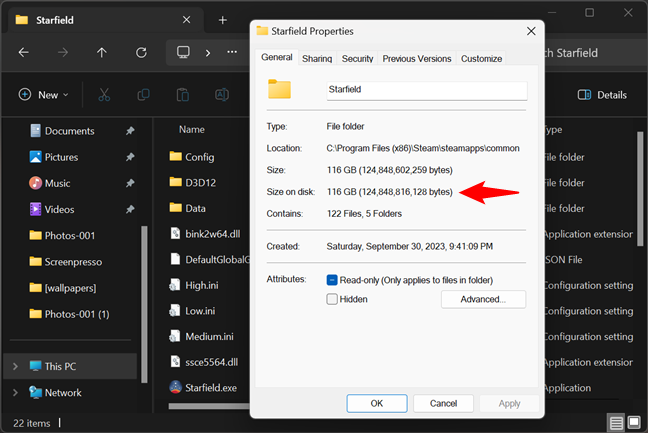
Cách xem dung lượng của trò chơi Steam trên đĩa
Lưu ý rằng bạn cũng có thể sử dụng File Explorer trực tiếp mà không cần thông qua Steam để kiểm tra xem trò chơi của bạn đang chiếm bao nhiêu dung lượng trên PC Windows. Để làm điều đó, hãy khởi chạy File Explorer và đi đến vị trí mặc định này:
C:\Program Files (x86)\Steam\steamapps\common
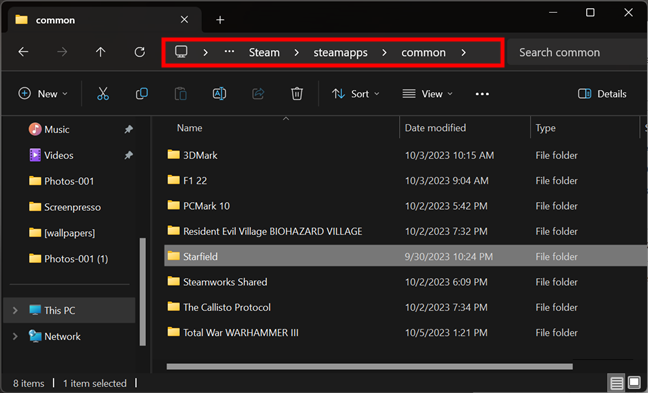
Vị trí mặc định cho các trò chơi trên Steam
Đây là nơi Steam cài đặt trò chơi của bạn theo mặc định. Để tìm kích thước của trò chơi, nhấp chuột phải vào thư mục của trò chơi đó, chọn Thuộc tính và kiểm tra giá trị Kích thước trên đĩa giống như trong các đoạn trước.
MẸO: Nếu bạn là người dùng đa ngôn ngữ và Steam không hiển thị bằng ngôn ngữ bạn muốn, đây là cách thay đổi ngôn ngữ trên Steam.
Cách kiểm tra kích thước của trò chơi từ Epic Games
Nếu bạn muốn biết một trò chơi từ Epic Store chiếm bao nhiêu dung lượng ổ đĩa trên PC Windows của bạn, thì có một cách đơn giản là từ ứng dụng Epic Games. Mở ứng dụng khách Epic Games trên máy tính của bạn, truy cập Thư viện và tìm trò chơi mà bạn quan tâm. Khi bạn tìm thấy trò chơi đó, hãy nhấp chuột phải vào ô của trò chơi đó. Trong menu ngữ cảnh được hiển thị, hãy nhìn bên cạnh tùy chọn Gỡ cài đặt và bạn sẽ thấy kích thước của trò chơi.
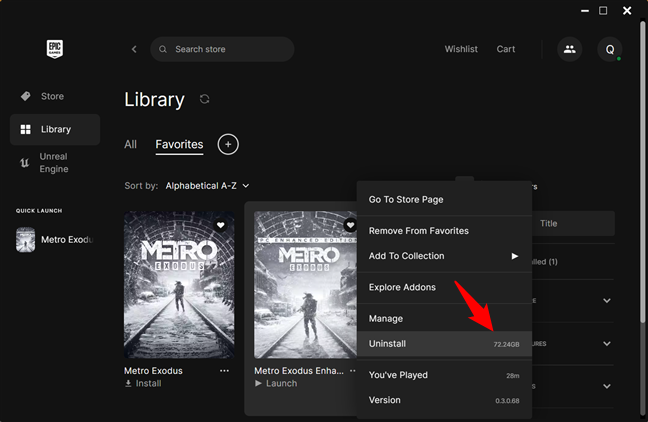
Cách kiểm tra kích thước của trò chơi từ Epic Games
Ngoài ra, bạn có thể nhấp hoặc nhấn vào tùy chọn Quản lý từ menu ngữ cảnh của trò chơi. Sau đó, một cửa sổ mới sẽ mở ra: trong đó, bạn có thể kiểm tra kích thước của trò chơi trong phần Cài đặt.
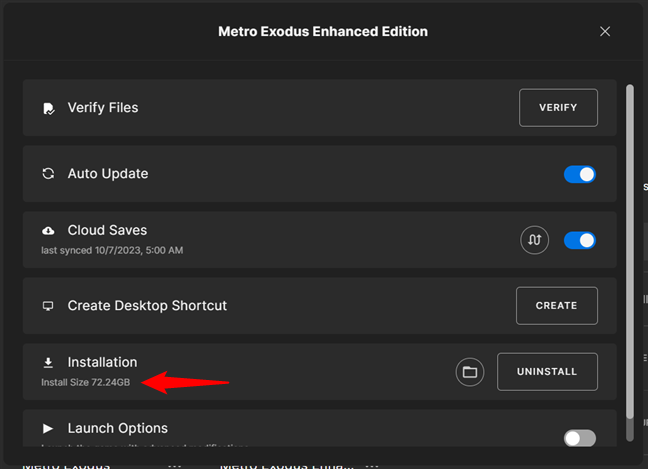
Một cách khác để xem kích thước của một tựa game Epic Games
Hơn nữa, nếu bạn muốn kiểm tra kích thước của trò chơi trong File Explorer, nhấn nút thư mục bên trái của Gỡ cài đặt.
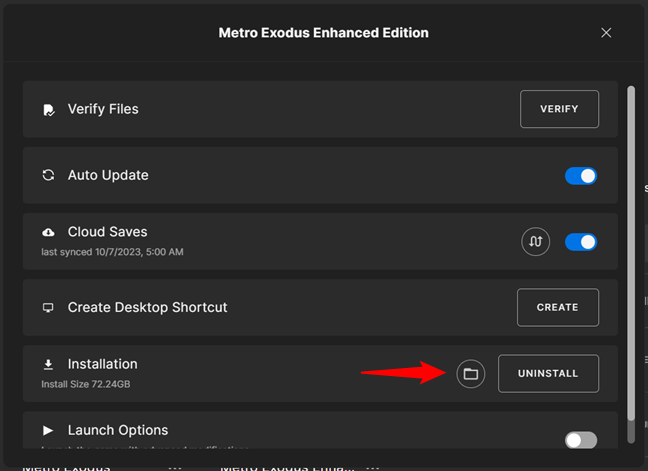
Mở thư mục của trò chơi
Thao tác này sẽ khiến ứng dụng khách Epic Games mở File Explorer và tự động đưa bạn đến thư mục của trò chơi. Ở đó, nhấp chuột phải vào một chỗ trống và chọn Thuộc tính trong menu ngữ cảnh.
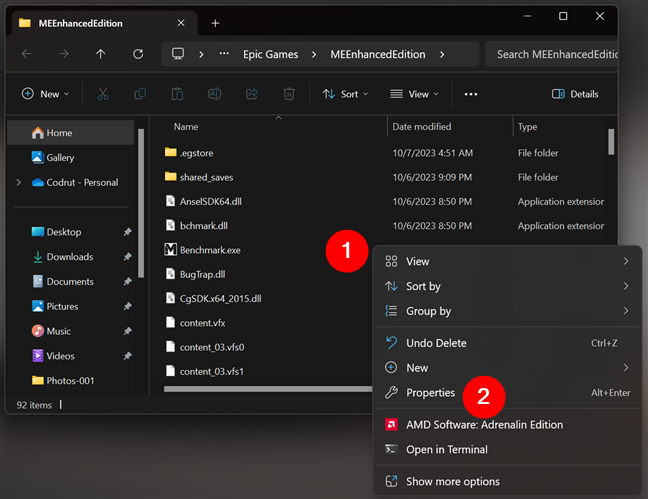
Truy cập Thuộc tính của trò chơi từ Epic Games
Sau đó, File Explorer hiển thị cho bạn cửa sổ Thuộc tính của trò chơi, nơi bạn có thể tìm thấy kích thước thư mục của trò chơi đó trên PC của bạn được liệt kê bên cạnh Kích thước trên đĩa.
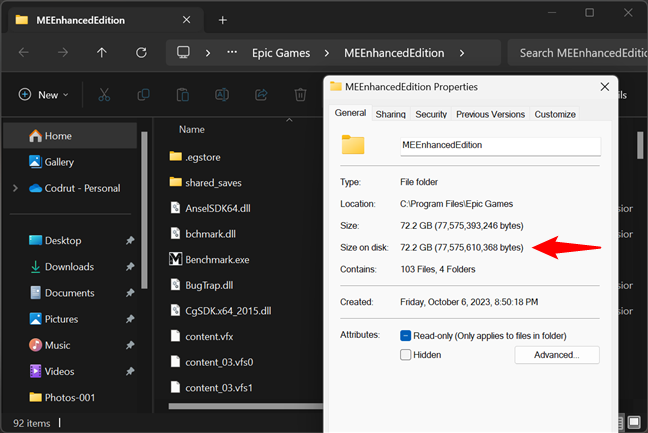
Tìm kích thước của trò chơi trong File Explorer
Điều đáng chú ý là bạn cũng có thể sử dụng trực tiếp File Explorer mà không cần dựa vào ứng dụng khách Epic Games để truy cập trò chơi của mình và kiểm tra họ đang chiếm bao nhiêu dung lượng trên PC của bạn. Để làm điều đó, hãy mở File Explorer và điều hướng đến vị trí này:
C:\Program Files\Epic Games
Đây là nơi ứng dụng Epic Games cài đặt trò chơi của bạn theo mặc định. Để kiểm tra kích thước của trò chơi, nhấp chuột phải vào thư mục của trò chơi đó, chọn Thuộc tính và xem giá trị Kích thước trên đĩa, giống như trong ảnh chụp màn hình trước đó.
Cách tìm ra kích thước của trò chơi từ GOG
Nếu bạn đang muốn kiểm tra dung lượng ổ đĩa mà trò chơi từ GOG đã sử dụng, hãy khởi chạy ứng dụng GOG Galaxy và truy cập trang của trò chơi. Sau đó nhấn nút Thêm ở trên cùng, chọn Quản lý cài đặt rồi nhấp hoặc nhấn vào Hiển thị thư mục.
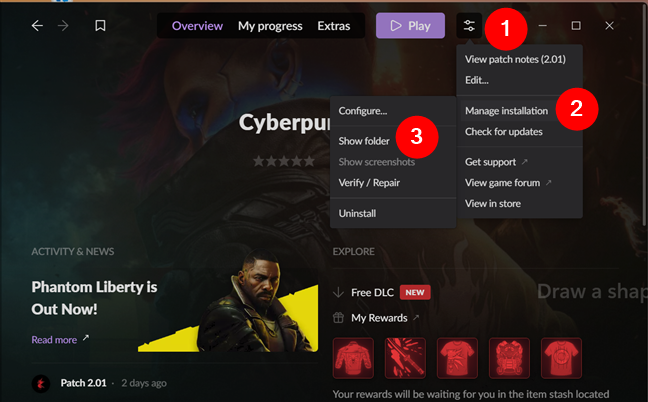
Cách hiển thị thư mục của trò chơi từ GOG
Thao tác này sẽ lần lượt mở File Explorer và tự động đưa bạn đến thư mục của trò chơi đó thư mục. Ở đó, nhấp chuột phải vào một chỗ trống và chọn Thuộc tính trong menu ngữ cảnh.
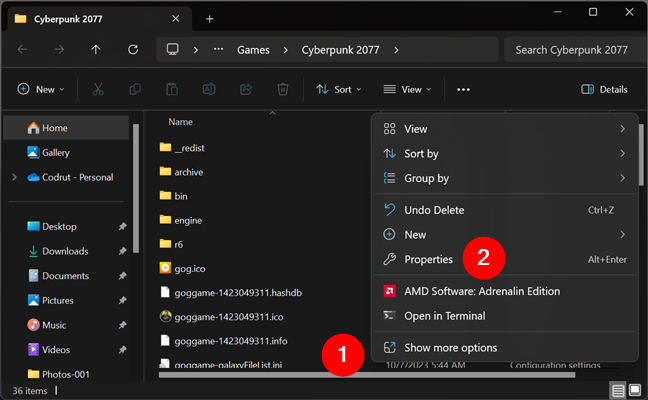
Mở thư mục của trò chơi GOG
Sau đó, File Explorer sẽ mở cửa sổ Thuộc tính của thư mục, nơi bạn có thể kiểm tra kích thước của trò chơi trên đĩa của mình.
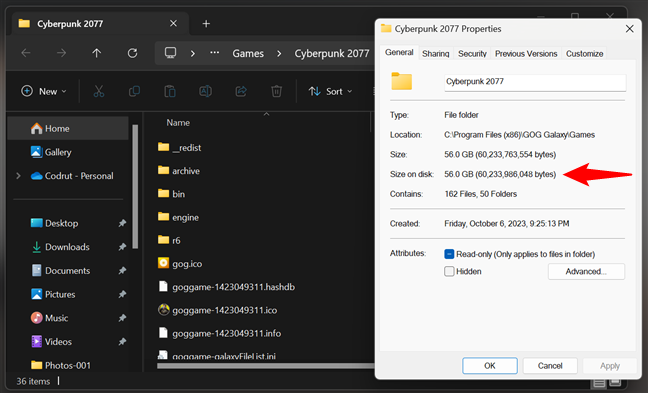
Cách thực hiện xem kích thước của trò chơi GOG trong File Explorer
Nếu muốn, bạn cũng có thể sử dụng trực tiếp File Explorer mà không cần thông qua ứng dụng GOG Galaxy. Trừ khi bạn đã thay đổi vị trí của các trò chơi được cài đặt từ GOG trên máy tính của mình, thư mục mặc định nơi tất cả các trò chơi đó sẽ là:
C:\Program Files (x86)\GOG Galaxy\Games
Để xem kích thước của bất kỳ trò chơi GOG nào của bạn, hãy nhấp chuột phải vào thư mục của trò chơi đó, nhấp hoặc nhấn vào Thuộc tính và kiểm tra Kích thước của trò chơi trên đĩa, giống như trong hình trước.
Cách thực hiện kiểm tra kích thước của trò chơi từ Ubisoft
Nếu bạn muốn biết trò chơi bạn đã cài đặt từ Ubisoft chiếm bao nhiêu dung lượng trên ổ đĩa của mình, bạn có thể sử dụng ứng dụng Ubisoft Connect để truy cập thư mục của trò chơi đó. Mở Ubisoft Connect và đi đến trang của trò chơi. Chọn Thuộc tính ở thanh bên trái và nhấp hoặc nhấn vào Mở thư mục ở bên phải.

Đối với trò chơi Ubisoft, hãy chuyển đến thư mục Thuộc tính và Mở
Thao tác này sẽ mở File Explorer tại vị trí thư mục của trò chơi. Tại đây, nhấp chuột phải vào khoảng trống và chọn Thuộc tính trong menu ngữ cảnh.
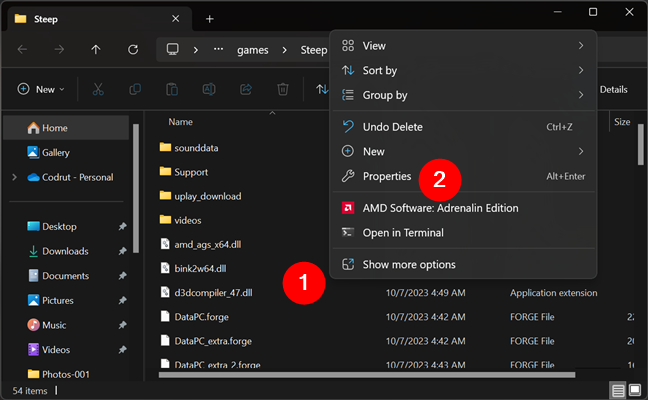
Truy cập Thuộc tính của trò chơi Ubisoft
Sau đó, bạn có thể xem kích thước của trò chơi trên đĩa của mình trong cửa sổ Thuộc tính.
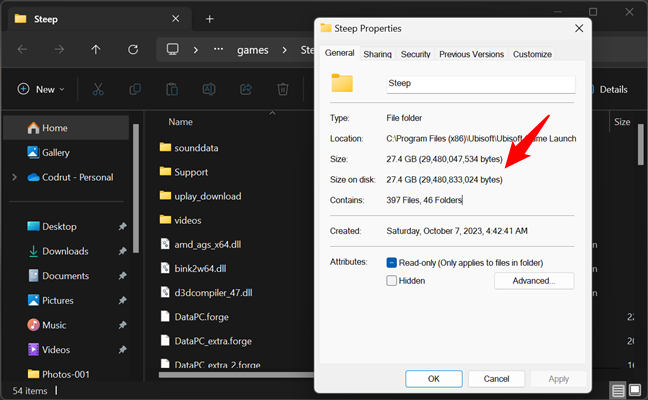
Kiểm tra kích thước của trò chơi từ Ubisoft
Bạn cũng có thể bỏ qua ứng dụng Ubisoft Connect và sử dụng trực tiếp File Explorer để tìm hiểu kích thước của trò chơi Ubisoft. Nếu bạn không thay đổi vị trí của các trò chơi bạn cài đặt từ Ubisoft Connect thì tất cả chúng sẽ ở:
C:\Program Files (x86)\Ubisoft\Ubisoft Game Launcher\games
Khi đến đó, bạn có thể kiểm tra kích thước của bất kỳ trò chơi nào bằng cách nhấp chuột phải vào thư mục của trò chơi đó, chọn Thuộc tính trong menu ngữ cảnh và xem Kích thước của trò chơi trên đĩa, giống như trong ảnh chụp màn hình trước đó.
Cách xem kích thước của trò chơi từ EA
Để xem kích thước của trò chơi Electronic Arts trên máy tính Windows, bạn có thể sử dụng ứng dụng EA. Mở nó và đi đến phần Trò chơi đã cài đặt. Ở đó, tìm trò chơi và nhấp hoặc nhấn vào nút … (ba dấu chấm treo) ở góc trên bên phải.
Mở menu ngữ cảnh của trò chơi EA
Trong menu ngữ cảnh, chọn Xem thuộc tính.
p> 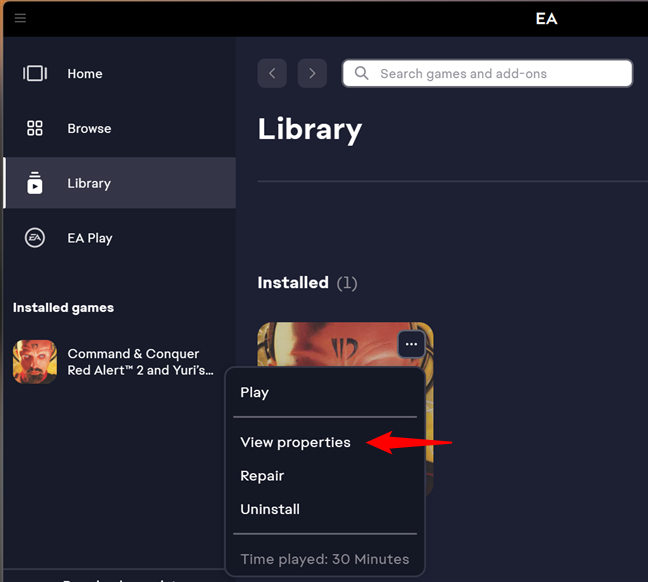
Xem thuộc tính của một trò chơi EA
Trong cửa sổ Thuộc tính của trò chơi từ ứng dụng EA, bạn sẽ thấy vị trí Cài đặt và nút Duyệt bên cạnh trò chơi đó. Nhấp hoặc nhấn vào nút.
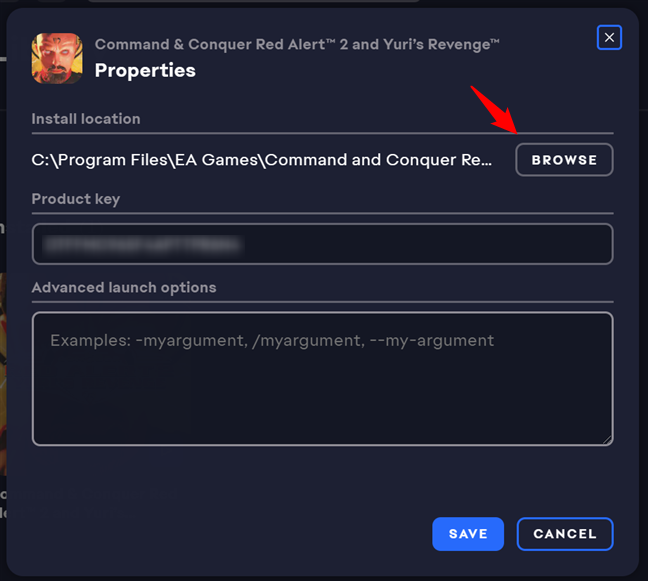
Duyệt đến vị trí của trò chơi EA
Sau đó, bạn sẽ thấy File Explorer mở ở vị trí thư mục của trò chơi đó. Nhấp chuột phải vào khoảng trống và chọn Thuộc tính trong menu ngữ cảnh.
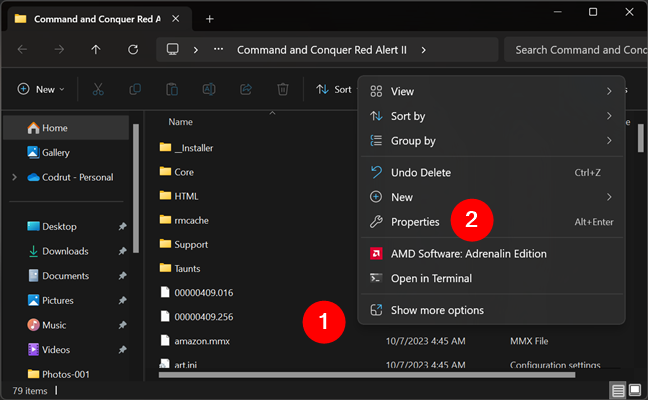
Mở Thuộc tính của trò chơi từ EA
Sau đó, bạn có thể kiểm tra kích thước trò chơi của mình trên đĩa trong cửa sổ Thuộc tính.
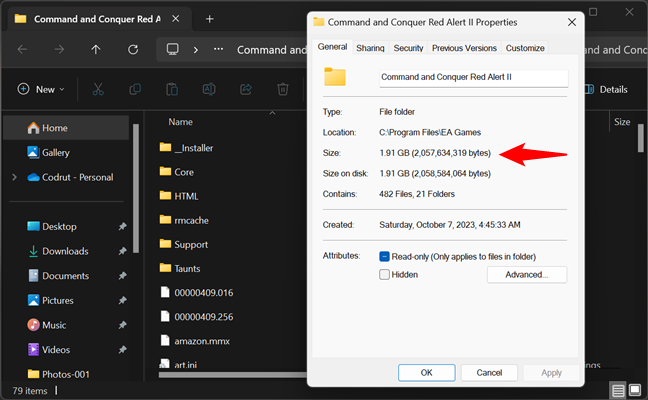
Cách tìm kích thước của một Trò chơi EA trên đĩa
Nếu không muốn sử dụng ứng dụng EA để truy cập thư mục của trò chơi, bạn cũng có thể điều hướng qua File Explorer theo cách thủ công. Trừ khi bạn đã thay đổi vị trí mặc định cho các trò chơi EA của mình, chúng sẽ được cài đặt tại đây:
C:\Program Files\EA Games
Sau khi truy cập thư mục của chúng, bạn có thể tìm kích thước của bất kỳ trò chơi nào bằng cách nhấp chuột phải vào thư mục của nó, chọn Thuộc tính trong menu ngữ cảnh và xem Kích thước của nó trên đĩa, giống như trong hình ảnh trước đó.
Tại sao bạn muốn biết một ứng dụng hoặc trò chơi chiếm bao nhiêu dung lượng trên PC Windows của bạn?
Có phải vì bạn cần giải phóng một số dung lượng và muốn biết ứng dụng nào lớn hơn không? Hay bạn muốn xem qua quy mô khổng lồ của các trò chơi ngày nay? Bất kể, bây giờ bạn đã biết mỗi ứng dụng hoặc trò chơi chiếm bao nhiêu dung lượng, bạn có thể quyết định dọn sạch một số ứng dụng hoặc trò chơi bạn không sử dụng thường xuyên nhưng cần nhiều dung lượng lưu trữ. Nếu bạn biết các phương pháp khác để tìm hiểu dung lượng mà các ứng dụng đã cài đặt của bạn sử dụng, vui lòng chia sẻ chúng trong phần nhận xét bên dưới.